Når det kommer til at surfe på internettet på en Windows-baseret computer, er der forskellige faktorer, der kan påvirke forbindelseshastigheden, uanset hvilken hastighed din internetudbyder giver dig.
En af nøglefaktorerne er at sikre jævn og hurtig browsing, mens du får adgang til websteder og downloader indhold. Det kan være utroligt frustrerende, når websider tager for lang tid at indlæse eller oplever hyppige afbrydelser. Flere faktorer bidrager til dette, såsom antallet af applikationer, der bruger internetforbindelsen samtidigt.

Derudover er det vigtigt at overveje, hvilken type forbindelse der bruges. Ethernet-kabler giver generelt hurtigere og mere stabile forbindelser sammenlignet med trådløse Wi-Fi-forbindelser. Imidlertid kan eksterne faktorer uden for vores kontrol, såsom problemer med internetudbyderen, også påvirke forbindelsens overordnede hastighed og ydeevne.
Hvad er DNS, og hvordan man ændrer dem
Udover de førnævnte faktorer er der justeringer vi kan lave i styresystemet for at optimere vores internetforbindelse på en pc. En effektiv metode er at ændre standard domænenavnesystem (DNS), hvilket kan resultere i forbedret forbindelseshastighed. DNS tjener det formål at oversætte webstedsnavne eller domæner til deres tilsvarende IP-adresser, hvilket gør det muligt for os at få adgang til de ønskede websider.
Når en browser anmoder om IP-adressen på et domæne, kommunikerer den med en DNS-server for at få de nødvendige oplysninger for at få adgang til den specifikke adresse og vise websiden. Det er vigtigt at bemærke, at brug af forskellige DNS-servere kan have forskellige effekter på vores internetforbindelse, enten positivt eller negativt.
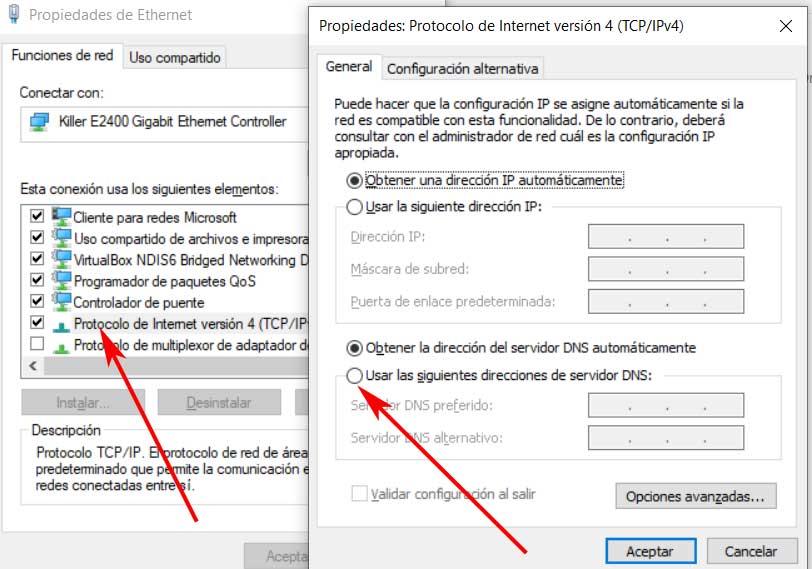
For at ændre DNS-indstillinger kan vi følge en simpel proces i Windows Configuration-applikationen. I den Netværk og internetsektionen, navigerer vi til Skift adapterindstillinger og vælger den tilsvarende forbindelse. Derfra højreklikker vi og vælger Egenskaber. I det vindue, der vises, kan vi vælge Internet Protocol version 4 og ændre DNS-indstillingerne i overensstemmelse hermed.
Desuden er denne proces i Windows 11 endnu mere ligetil. Ved at få adgang til appen Indstillinger og navigere til netværk og internet, kan vi finde et afsnit om Rediger DNS-konfiguration, hvor vi nemt kan indtaste de ønskede DNS-værdier.
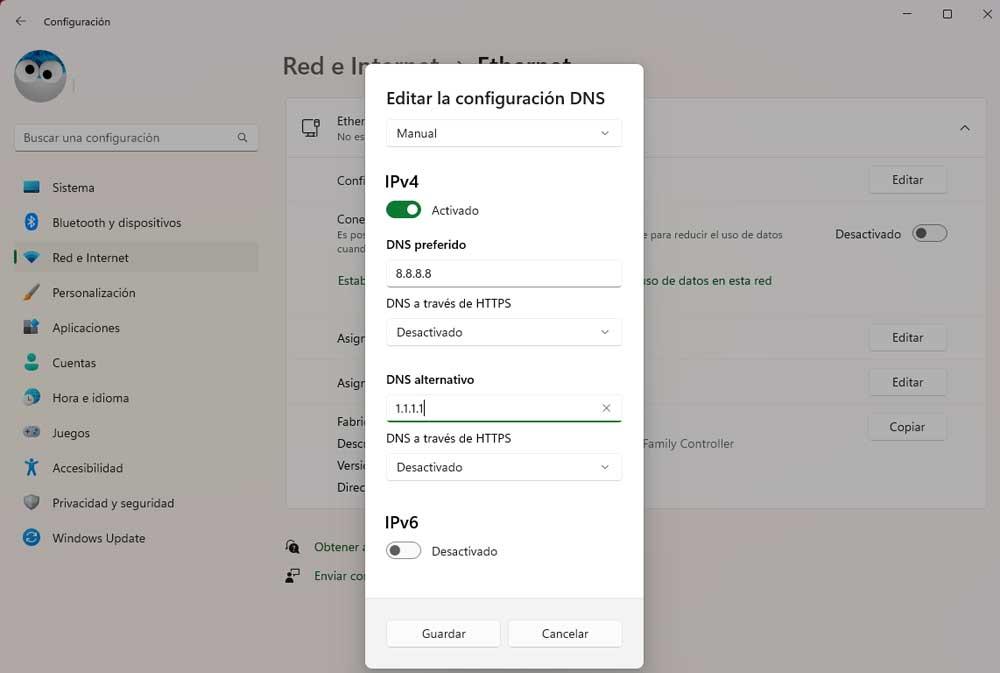
Alternativer til at browse hurtigere
Under konfigurationsprocessen vises et lille vindue på skærmen, som giver os mulighed for at indtaste de ønskede DNS-værdier for at optimere vores internetforbindelse. Vi indtaster de tilsvarende primære og sekundære DNS-værdier for at øge vores browsinghastighed. Her er nogle bemærkelsesværdige alternativer sammen med deres respektive primære og sekundære DNS-værdier:
– Google: Søgegiganten tilbyder sine egne DNS-servere, med 8.8.8.8 som den primære og 8.8.4.4 som den sekundære.
– OpenDNS: Et veletableret alternativ, der har vundet popularitet gennem årene. For at konfigurere OpenDNS kan vi bruge værdierne 208.67.222.222 som den primære og 208.67.220.220 som den sekundære.
– Cloudflare: Kendt for at love betydelige hastighedsforbedringer, Cloudflare leverer DNS-servere med værdierne 1.1.1.1 som den primære og 1.0.0.1 som den sekundære.
– Norton: Dette anerkendte sikkerhedsfirma tilbyder også sine egne DNS-servere. For at teste Norton DNS kan vi konfigurere Windows med værdierne 199.85.126.10 som den primære og 199.85.127.10 som den sekundære.
– SafeDNS: Valg af dette alternativ forbedrer ikke kun forbindelseshastigheden, men tilføjer også yderligere sikkerhedsfunktioner. SafeDNS DNS-servere kan konfigureres ved at bruge værdierne 195.46.39.39 som den primære og 195.46.39.40 som den sekundære.
– Quad9: Denne mulighed giver både beskyttelses- og sikkerhedsfunktioner. Konfiguration af Quad9 DNS-servere involverer brug af værdierne 9.9.9.9 som den primære og 149.112.112.112 som den sekundære.
Efter vores mening er de mest anbefalede valg til konfiguration Googles og Cloudflares DNS-servere. Specifikt foreslår vi at indstille Googles DNS (8.8.8.8) som den primære og Cloudflares DNS (1.1.1.1) som den sekundære. På denne måde vil vi have de to bedste muligheder konfigureret på vores pc, og i tilfælde af at en af dem oplever nedetid, kan vi problemfrit fortsætte med at browse ved hjælp af den sekundære DNS.